Произошла ошибка при поиске обновлений opera

Регулярное обновление браузера служит гарантией корректного отображения им веб-страниц, технологии создания которых, постоянно меняются, и безопасности системы в целом. Тем не менее, бывают случаи, когда по тем или иным причинам, не удается обновить браузер. Давайте узнаем, как можно решить проблемы с обновлением программы Opera.
Обновление Оперы
В новейших браузерах Опера функция автоматического обновления установлена по умолчанию. Более того, человек не знакомый с программированием, вряд ли сможет изменить это положение вещей, и отключить данную функцию. То есть, в большинстве случаев, вы даже не замечаете, когда браузер обновляется. Ведь закачка обновлений происходит в фоновом режиме, а применение их в действие вступает после перезагрузки программы.
Для того, чтобы узнать, какая версия Opera у вас используется, нужно войти в главное меню, и выбрать пункт «О программе».

После этого, откроется окно с основными сведениями об используемом браузере. В том числе, будет указана его версия, а также произведен поиск доступных обновлений.

Если доступных обновлений нет, Опера сообщит об этом. В обратном случае, произведет закачку обновления, а после перезагрузки браузера, установит его.
Хотя, если браузер работает нормально, то действия по обновлению выполняются в автоматическом режиме даже без захода пользователя в раздел «О программе».
Что делать если браузер не обновляется?
Но все-таки бывают случаи, что из-за определенного сбоя в работе, браузер может не обновиться автоматически. Что тогда делать?
Тогда придет на помощь ручное обновление. Для этого нужно перейти на официальный сайт Оперы, и скачать дистрибутив программы.

Удалять прежнюю версию браузера не обязательно, так как можно производить обновление поверх существующей программы. Итак, запускаем предварительно скачанный инсталляционный файл.
Открывается окно установочной программы. Как видим, хотя мы запустили полностью идентичный файл тому, который открывается при первой установке Оперы, или чистой инсталляции, а не установке поверх действующей программы, но интерфейс окна установщика немного отличается. Тут присутствует кнопка «Принять и обновить» в то время, как при «чистой» установке была бы кнопка «Принять и установить». Принимаем лицензионное соглашения, и запускаем обновление, нажав на кнопку «Принять и обновить».

Запускается обновление браузера, которое визуально полностью идентичное обычной установке программы.

После окончания обновления, Opera запустится в автоматическом режиме.
Блокирование обновления Оперы вирусами и антивирусными программами
В редких случаях обновление Оперы может блокироваться вирусами, либо, наоборот, антивирусными программами.
Для того, чтобы проверить наличие в системе вирусов, нужно запустить антивирусное приложение. Лучше всего, если выполнять проверку с другого компьютера, так как на зараженном устройстве антивирусы могут работать некорректно. В случае обнаружения опасности, вирус следует удалить.

Для того, чтобы произвести обновления Оперы, если данный процесс блокирует антивирусная утилита, нужно временно отключить антивирус. После завершения обновления, утилиту следует запустить снова, чтобы не оставлять систему беззащитной от вирусов.
Как видим, в подавляющем большинстве случаев, если по каким либо причинам обновление Оперы не происходит автоматически, достаточно провести процедуру обновления вручную, которая не сложнее, чем простая установка браузера. В отдельных редких случаях, возможно, понадобятся дополнительные действия по поиску причин проблем с обновлением.

Отблагодарите автора, поделитесь статьей в социальных сетях.


Браузеры сейчас обновляются сами в большинстве случаев. В редких случаях требуется ручной апгрейд. Обозреватель Опера тому не исключение. Как обновить Opera?
Автоматическое и ручное обновление
Из-за того, что стоит старая версия браузера, могут возникать проблемы в работе: страницы медленно загружаются или вовсе отказываются это делать.
Чтобы знать наверняка, что проблема именно в неактуальной версии программы, нужно посмотреть номер версии обозревателя.
С недавних пор Опера также стала загружать обновления сама. Рассмотрим, тем не менее, как обновить Opera до последней версии, если загрузка не произошла автоматически.
1.Нажимаем на кнопку слева под названием «Меню» и в списке выбираем предпоследний пункт «О программе».
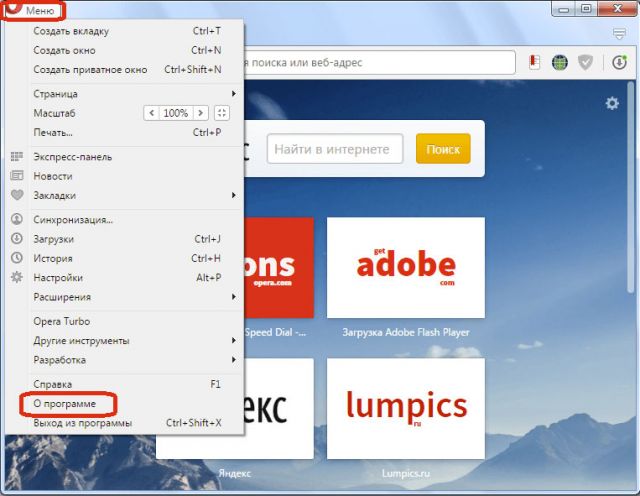
2.Вы увидите номер версии. Если необходимо будет обновление, программа автоматически загрузит новую версию или оставит кнопку «Обновить». Первый вариант наиболее вероятен.
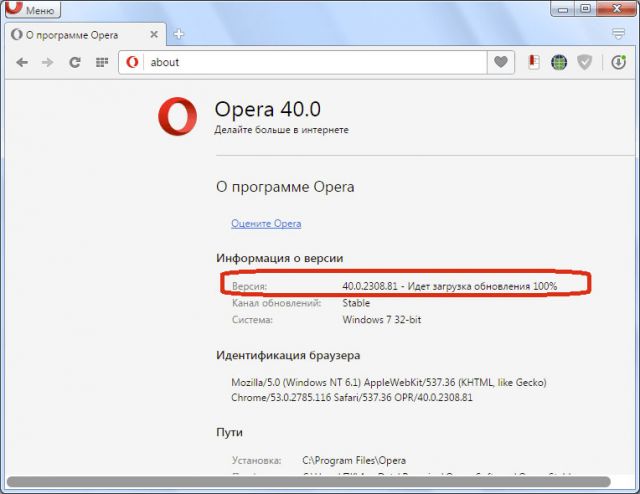
3.После загрузки и установки появится кнопка «Перезапустить». Кликаем по ней.
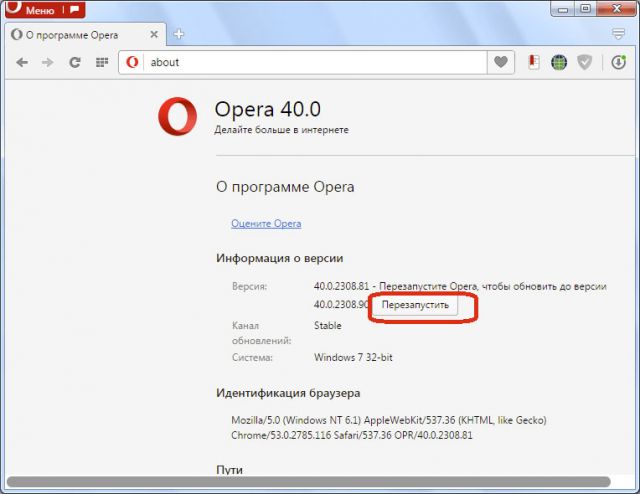
4.Зайдите снова в раздел «О программе». После номера появится фраза «Используется обновленная версия Opera».
Проблемы с обновлением
При поиске обновлений может происходить ошибка. Вопрос, что делать, если браузер не обновляется, нужно осветить отдельно.
Апдейт Opera Mini
Что делать с мобильной версией Мини? Отличаются ли процедуры обновления?
1.Чтобы обновить браузер Opera Mini, нужно зайти в Настройки, а затем в блок «О программе Opera Mini».
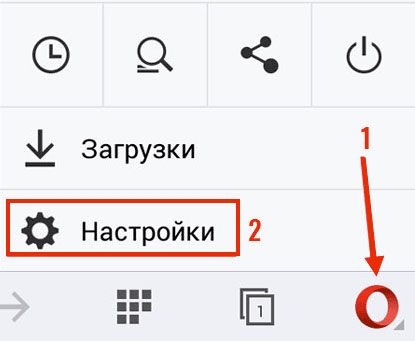
2.Кликните по кнопке «Проверить наличие обновлений». Запустится Play Market. Если появится зеленая кнопка «Обновить», щелкните по ней. Далее, когда обновление завершится, перезапустите обозреватель.
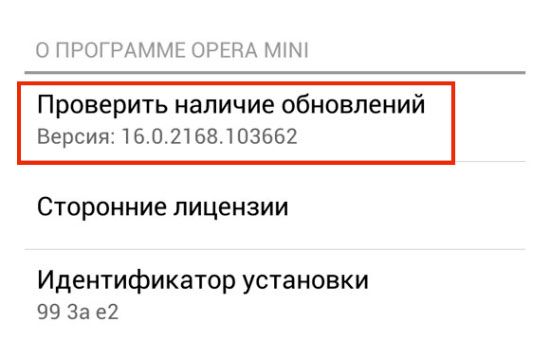
Установка поверх старой версии
Этот способ позволяет сохранить все вкладки, открытые ранее, в старой версии, и сохраненные пароли.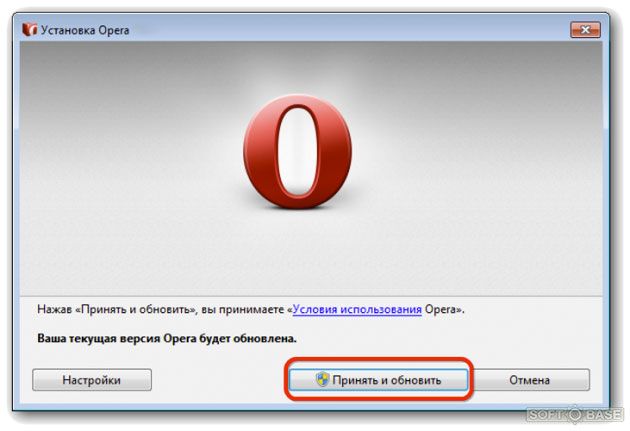
Новые версии плагинов
Начиная с Opera 11.10, все главные плагины получают необходимые обновления также в автоматическом режиме.
Если у вас более старый вариант обозревателя, то их нужно будет обновлять вручную.
1.Загрузите последнюю версию плагина, его файл должен иметь расширение dll.
2.Откройте папку с этим модулем (путь к данной папке записан под плагином в меню по ссылке: opera:plugins).
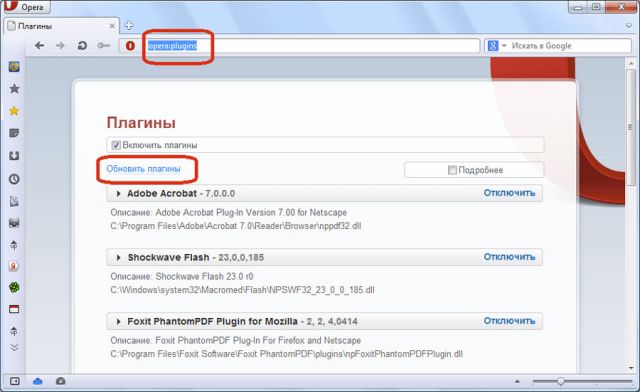
3.Замените находящийся в папке файл плагина на скачанный и перезапустите обозреватель.
Как отключить функцию?
После очередного автоматического обновления стали появляться проблемы с функционалом? Нужно работать только с определенной версией в Опере? Выход из ситуации – выключить опцию.
Способ № 1
Данный способ является наиболее простым и удобным.
- Зайдите в раздел «Настройки» через Меню или с помощью комбинации Ctrl и F12, а затем найдите «Общие настройки».
- Откройте блок «Расширенные» и, далее, раздел «Безопасность».
- Внизу будет выпадающее меню «Обновления Opera». Установить отметку «Не проверять» или «Спрашивать перед установкой».
- Кликните по ОК. Перезапустите обозреватель.
В разных версиях путь к отключению обновлений может отличаться. А в некоторых последних редакциях данная возможность отсутствует вовсе. Что делать в таком случае? Использовать дополнительные средства. Далее, речь пойдет именно о них.
Способ № 2
Отключаем автообновление через редактор настроек. Все довольно просто.
Способ № 3
Способ работает безотказно. Однако существует вероятность, что начнутся проблемы с браузером, поэтому использовать метод нужно только в случае, если в вашей версии обозревателя нет возможности отключения автоматического обновления через меню или редактор настроек.
- Запускаем обычный проводник и открываем системный диск.
- В строке поиска пишем: autoupdate. Находим файл с названием opera_ autoupdate.ехе. Удаляем его.
Способ № 4
Чтобы отключить обновление в Opera, измените адрес серверов для поиска новых версий. Результат – утилита будет искать новые версии по неправильному адресу. Этот способ такой же рискованный, как и предыдущий.
Не стоит полностью полагаться на автоматическое обновление. Нередко браузер ложно указывает на то, что используется последний вариант программы вследствие каких-либо сбоев в работе. В Opera можно отключить обновление. Существует как минимум четыре способа для этого.
Браузер на основе Chromium (движок Blink)
Официальный сайт | Справка | Сайт разработчиков | Форум | Расширения и Темы | Баг-репорт | Crash-репорт | Changelogs | FTP (USA) FTP (Europe)

Stable
(60.0.3255.27 от 09.04.2019)
Изменения

Beta
(60.0.3255.37 от 11.04.2019)
Изменения

Developer
(61.0.3290.0 от 16.04.2019)
Изменения
Добавлено:
покраснела зараза все равно.
route -p add 81.176.238.128 0.0.0.0
route -p add 8.254.208.254 0.0.0.0
route -p add 64.4.54.117 0.0.0.0
route -p add 65.39.117.230 0.0.0.0
А еще лучше, заблокировать файл opera_autoupdate.exe - Файрволом!
Да и в хостс предпочтительней тоже использовать "зануление" ибо быстрей отрабатывает:
но о чем это говорит.
mooduck27
а мне это зануление в hosts маршрутизацию не собъет?
autoupdate.exe вобще переименован в autoupdate.ex_
NOSS68
ну вот у меня там 3 файла появляются.
Вот так пропиши
Добавлено:
А можешь еще и зануление добавить.
И то что Janger написал про update тоже глянь, видать у тебя опера запустилась не с ярлыка, а чистый лаунчер загрузился, он то и мог тебе на пакостить, а так как autoupdate ты переименовал, обновиться без него опера не может и каждый раз у тебя краснеет "головка")))
Ну на крайняк сохрани профиль, хлопни 44, поставь заново, и лучше всего пока все не пропишешь и не переименуешь и в ярлык не добавишь, отруби на ХРЕН НЕТ.
ps кстати, к 44 опере amr now делал свой перевод?
ps2 покраснела гнида )))
ps3 снес с выключенным инетом, поставил, все проделал, наблюдаю.
покраснела все равно
Ох уж это все . Через какой промежуток времени проявляется, блин, ведь ларчик то должен был открыться.
С планировщика убрал запуск проверки обновлений ?
Добавлено:
Где то ты что то не подчистил, специально у себя проверил, даже без всякого зануления, запуск через чистый лаунчер
Информация о версии
Версия: 44.0.2510.1449 (PGO) - Произошла ошибка при поиске обновлений
Канал обновлений: Stable
Система: Windows 10 64-bit
Необходимо производить обновление оперы до последней версии так как это обезопасит вас от хищения вашего поиска, а также обновление иногда дёт новые возможности. Обновить оперу до последней версии бесплатно можно несколькими способами но обычно происходит автоматическое обновление opera.

Как обновить Opera до последней версии

Обновление для Оперы скачать бесплатно
Когда файл закачается к вам на компьютер нужно его найти и запустить. Найти его можно с помощью браузера нажав на закачки.

Opera обновить до последней версии
Запустится установщик в котором нужно нажать на кнопку Принять и установить и после этого начнётся обновление браузера опера до новой версии.
Ручное обновление
Некоторые обновления в автоматическом режиме не устанавливаются и поэтому их устанавливать нужно только вручную.

Как обновить браузер Опера до последней версии
Открываете Управление опера нажав на красную букву находящуюся в левой верхней части окна браузера. Откроется контекстное меню в котором нужно выбрать пункт О программе. После этого в браузере откроется окно в котором можно проверить обновление оперы и узнать версию текущей.

В этом окне если будет доступна новая версия то нужно будет нажать на кнопку Установить, а после установки обновления в некоторых случаях требуется перезапуск браузера.
Как отключить автообновление opera
Чтобы отключить обновление оперы нужно на компьютере открыть папку в которой находится установленная опера. Обычно эту папку можно найти по адресу C:\Program Files (x86)\Opera.
В этой папке имеются папки у которых название в виде цифр которые соответствуют версии браузера. Заходите по очереди в эти папки, находите там файл с названием opera_autoupdate и меняете его добавив цифру 1 чтобы получилось opera_autoupdate1.

Как запретить обновление Оперы
Если нужно будет снова обновить оперу на компьютере бесплатно то необходимо будет в названии убрать единичку чтобы снова файлы назывались opera_autoupdate.
Как в опера откатить обновление
Если после очередного обновления оперы вам что-то не понравилось и вы решили вернуть старую оперу после обновления то нужно в первую очередь произвести отключение обновления Opera.

Как отменить обновление Оперы
Читайте также:


